Реферат
Инструменты для работы с текстом
Выполнили: Фурдыш Мария, Миронова Марина
ФНДиДО, гр.1121
Приняла: Колесникова М. А.
Хабаровск, 2015
План:
Введение
Общие сведения о Word. Внешний вид и настройка окна редактора Word
А) Работа с файлами
Б) Хранение резервных копий
Основные правила форматирования
А) Форматирование текста
Б) Форматирование абзаца
В) Работа со стилями
Проверка правописания
Сноски и закладки
А) Вставка сносок
Б) Сноски и список литературы
В) Навигация по документу с помощью закладок
Г) Нумерация страниц
Настройка параметров страниц перед печатью
Исправления, режим редактирования и рецензирования
А) Вставка примечаний
Б) Режим исправлений
Создание и редактирование таблиц
А) Создание таблиц
Б) Форматирование текста в таблице
В) Изменение ширины элементов таблицы, выравнивание
Г) Редактирование таблиц: добавление и удаление строк и столбцов
|
|
|
Подготовка текста в Microsoft Word
Microsoft Word – пожалуй, самая популярная на сегодняшний день программа, предназначенная для работы с текстами. Продукт компании Microsoft обладает всеми необходимыми возможностями, связанными с набором и правкой текстов любой сложности. Называть современную версию приложения текстовым редактором не совсем справедливо, так как сегодня Microsoft Word – это многофункциональная программа с огромным количеством возможностей, для описания которых нужна не одна книга. Поэтому в данном реферате мы решили остановиться на основных функциях Word, которые понадобятся в подготовке рефератов, курсовых работ или диссертаций.
Общие сведения о Word.
Внешний вид и настройка окна редактора Word
Окно текстового редактора Microsoft Word состоит из стандартных для операционной системы Windows элементов интерфейса. Справа может находиться область задач – поле, в котором отображаются доступные в определенный момент действия. Кроме того, в окне размещено несколько панелей инструментов (рис. 1). 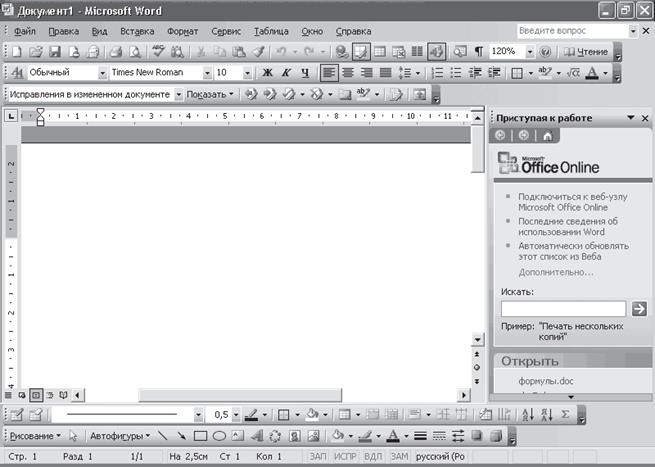
Рис. 1. Окно текстового редактора Word
Получить список всех панелей, а также настроить их отображение можно, воспользовавшись командой меню Вид > Панели инструментов. В появившемся окне вы увидите все существующие панели инструментов, среди которых флажками отмечены отображенные на экране. В этом меню можно отменить или, наоборот, включить отображение панелей инструментов. Каждая панель содержит кнопки, выполняющие определенные функции. Например, если вы собираетесь работать с таблицами, то необходимо отобразить на экране панель Таблицы и границы, а если вы планируете вставлять в текст схемы, то на выручку придет панель инструментов Рисование. Для удобной работы с Word необходимо, чтобы на экране постоянно отображались две панели инструментов – Стандартная и Форматирование.
|
|
|
 2015-08-13
2015-08-13 2195
2195